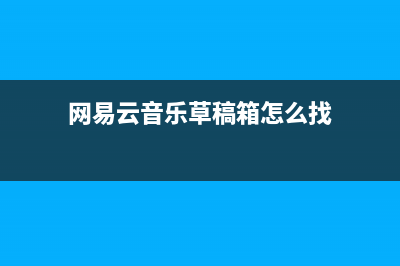最简单的去掉u盘写保护方法(使用u盘时发现被写保护处理技巧) (最简单的去掉u盘写保护)
整理分享最简单的去掉u盘写保护方法(使用u盘时发现被写保护处理技巧) (最简单的去掉u盘写保护),希望有所帮助,仅作参考,欢迎阅读内容。
内容相关其他词:最简单的去掉内存卡写保护,最简单的去掉磁盘写保护,最简单的去掉tf卡写保护,最简单的去掉sd卡写保护,最简单的去掉u盘写保护,最简单的去掉u盘写保护win10,最简单的去掉u盘写保护不能格式化,最简单的去掉u盘写保护,内容如对您有帮助,希望把内容链接给更多的朋友!
写保护提示具体*作方法如下:一、关闭写保护开关。有些U盘上面自带写保护的按钮,如果拨动到写保护状态时,就会对U盘进行写保护,这种情况解决的办法最简单,直接把开关拨回来即可。写保护开关二、取消电脑写保护。1、如果是通过电脑对U盘设置了写保护。那么就在U盘盘符上点击右键,在弹出的菜单中点击属性,弹出属性对话框。找到并点击“安全”,在安全选项卡中部找到并点击“编辑”。安全编辑界面2、在打开的窗口上部选中Everyone,然后在下面everyone的权限中勾选完全控制,最后依次点击确定即可。 权限界面三、修复逻辑坏道。1、由于U盘的逻辑坏道导致的写保护问题也是很好解决的,在U盘盘符上点击右键,在弹出的窗口中点击属性。找到“工具”,点击下面的“检查”。检查界面2、在弹出的对话框中点击“扫描并修复驱动器”,待扫描修复完成后即可解决由逻辑坏道引起的U盘写保护。扫描修复四、修复物理坏道。由于物理坏道而导致的U盘写保护,就需要对该U盘进行低格。在U盘的上方点击右键,在弹出的菜单中点击格式化。在弹出的窗口中取消勾选“快速格式化”,然后点击开始,待格式化完成即可。低级格式化五、量产修复。如果上述方法都无法解决U盘被写保护的状态,最后还可以尝试对该U盘进行量产,其实就是对U盘主控芯片改写数据,但量产的*作相对较为复杂。首先要用U盘专用检测工具检测出该U盘的详细信息,比如:产品制造商、产品序号、芯片厂商以及型号等,然后再根据详细信息去下载对应的量产工具,大品牌的U盘可以到其官网下载,下载之后再安装到电脑,打开量产工具软件,*U盘,根据提示进行量产即可。如果最后的量产修复还无法解决写保护的问题,这个U盘估计只能送修了。量产工具最后建议大家尽量不要把重要的数据存放于U盘,做好数据备份,避免由于U盘的故障导致数据丢失。
权限界面三、修复逻辑坏道。1、由于U盘的逻辑坏道导致的写保护问题也是很好解决的,在U盘盘符上点击右键,在弹出的窗口中点击属性。找到“工具”,点击下面的“检查”。检查界面2、在弹出的对话框中点击“扫描并修复驱动器”,待扫描修复完成后即可解决由逻辑坏道引起的U盘写保护。扫描修复四、修复物理坏道。由于物理坏道而导致的U盘写保护,就需要对该U盘进行低格。在U盘的上方点击右键,在弹出的菜单中点击格式化。在弹出的窗口中取消勾选“快速格式化”,然后点击开始,待格式化完成即可。低级格式化五、量产修复。如果上述方法都无法解决U盘被写保护的状态,最后还可以尝试对该U盘进行量产,其实就是对U盘主控芯片改写数据,但量产的*作相对较为复杂。首先要用U盘专用检测工具检测出该U盘的详细信息,比如:产品制造商、产品序号、芯片厂商以及型号等,然后再根据详细信息去下载对应的量产工具,大品牌的U盘可以到其官网下载,下载之后再安装到电脑,打开量产工具软件,*U盘,根据提示进行量产即可。如果最后的量产修复还无法解决写保护的问题,这个U盘估计只能送修了。量产工具最后建议大家尽量不要把重要的数据存放于U盘,做好数据备份,避免由于U盘的故障导致数据丢失。